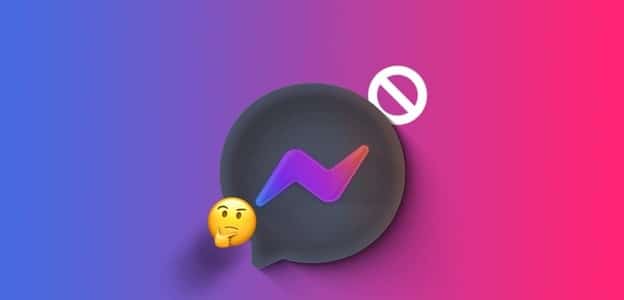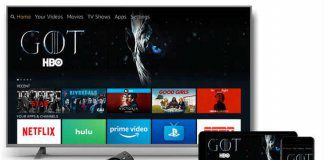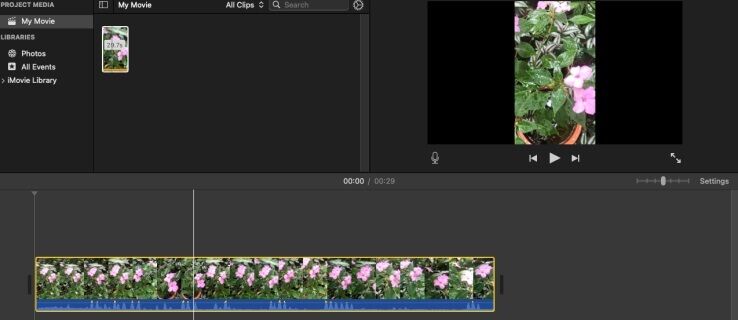لا يزال Netflix خيارًا افتراضيًا عندما يتعلق الأمر ببث الأفلام والبرامج التلفزيونية الشهيرة. للحصول على التجربة الكاملة للمنصة ، هناك بعض الميزات المخفية التي يجب أن تعرفها بالتأكيد.
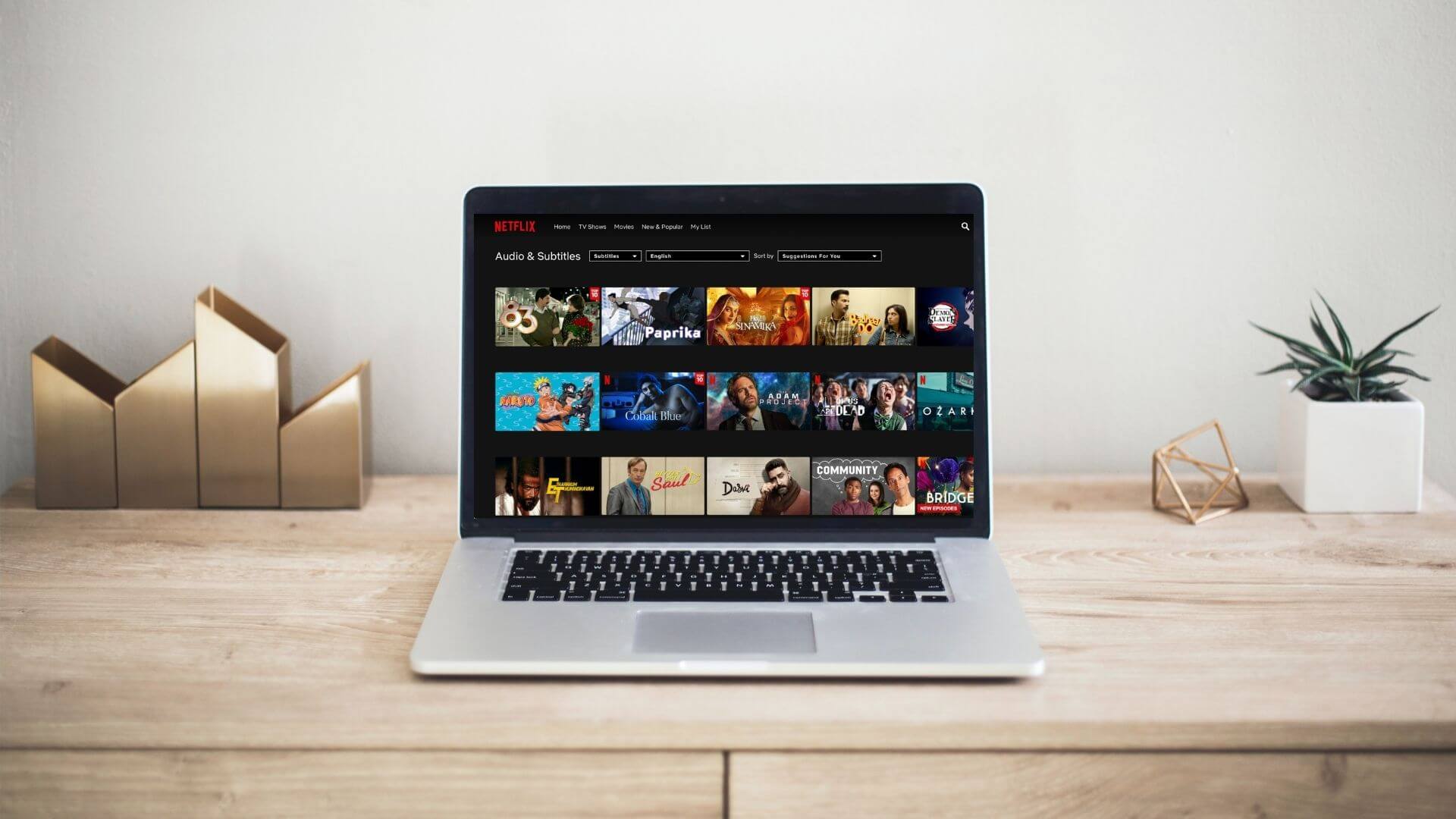
هذه نظرة سريعة على أهم أربع ميزات مخفية في Netflix لتحسين تجربة المشاهدة. هناك شيء مهم يجب أن تتذكره. يمكن الوصول إلى هذه الميزات المخفية على سطح المكتب (الويب) فقط وهي غير متوفرة في تطبيق Netflix TV والهاتف المحمول.
1. البحث باستخدام الترجمة
إذا كنت ترغب في دفق الأفلام والبرامج التلفزيونية مع الترجمة باللغة التي تفهمها ، فإن خيار البحث العادي بالكاد يساعدك. ومع ذلك ، يتيح لك Netflix البحث عن المحتوى بناءً على الترجمة.
الخطوة 1:افتح Netflix وقم بتسجيل الدخول إلى حسابك.
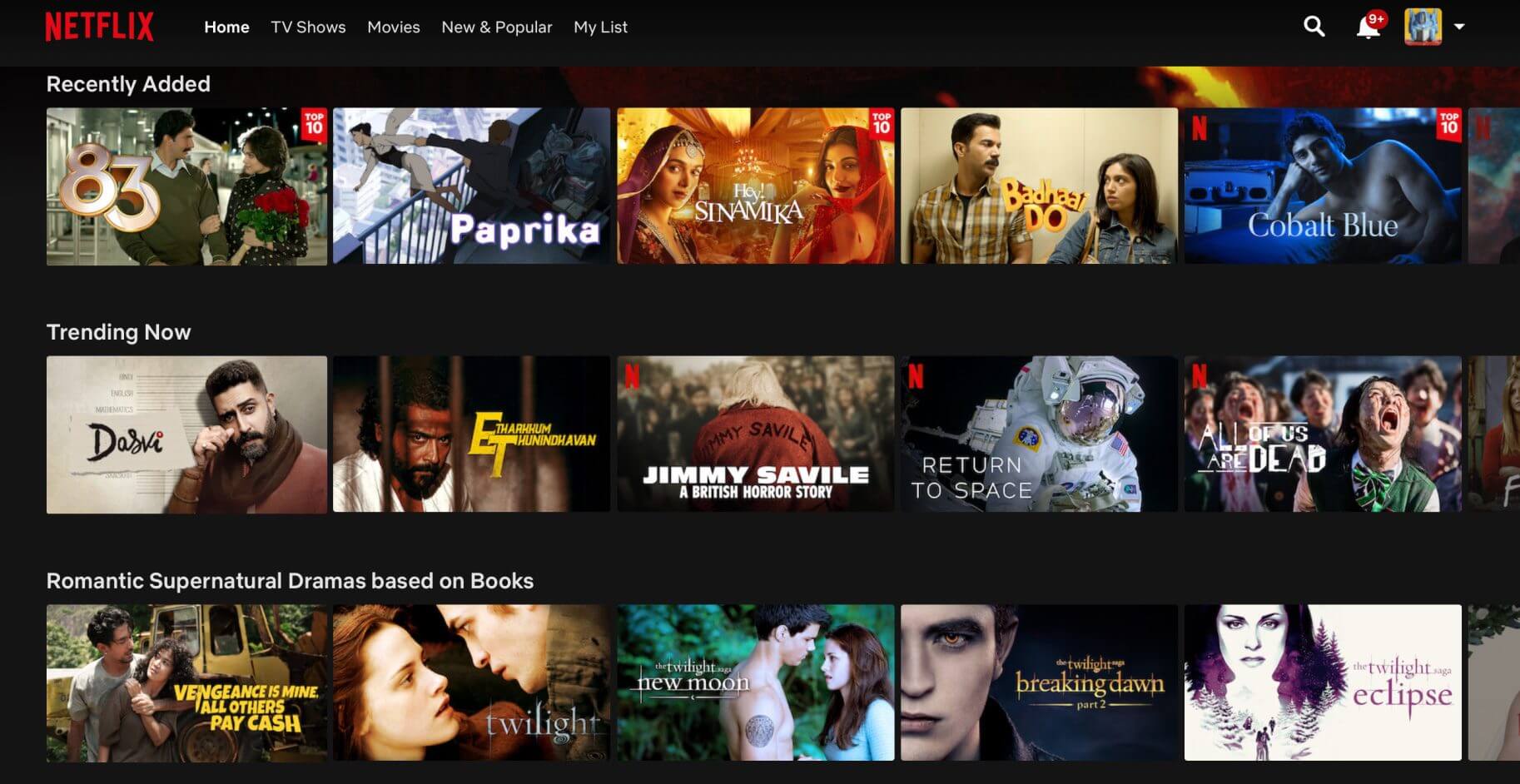
الخطوة 2: قم بالتمرير لأسفل إلى أسفل الصفحة الرئيسية وسترى خيارين.
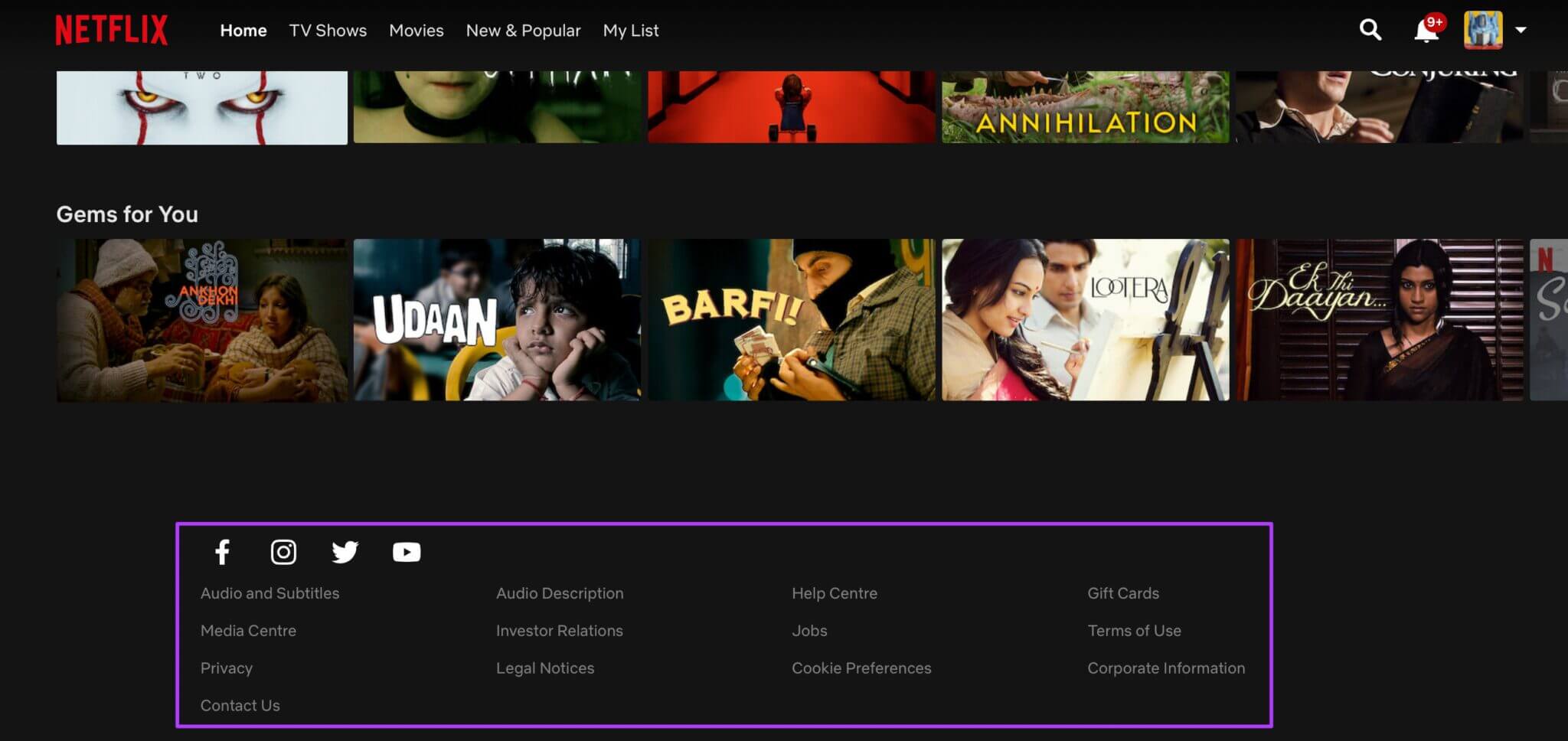
الخطوة 3: انقر فوق الصوت والترجمة.
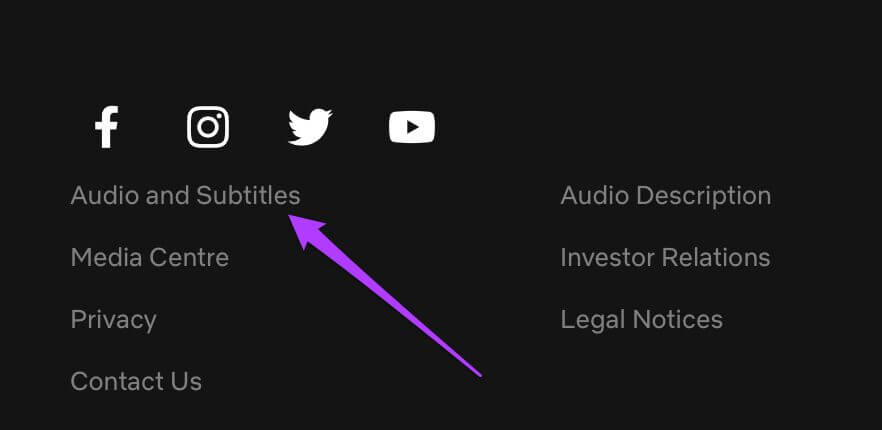
دع الصفحة تعيد تحميلها.
الخطوة 4: سترى الآن خيارًا جديدًا للصوت والترجمة في الأعلى.
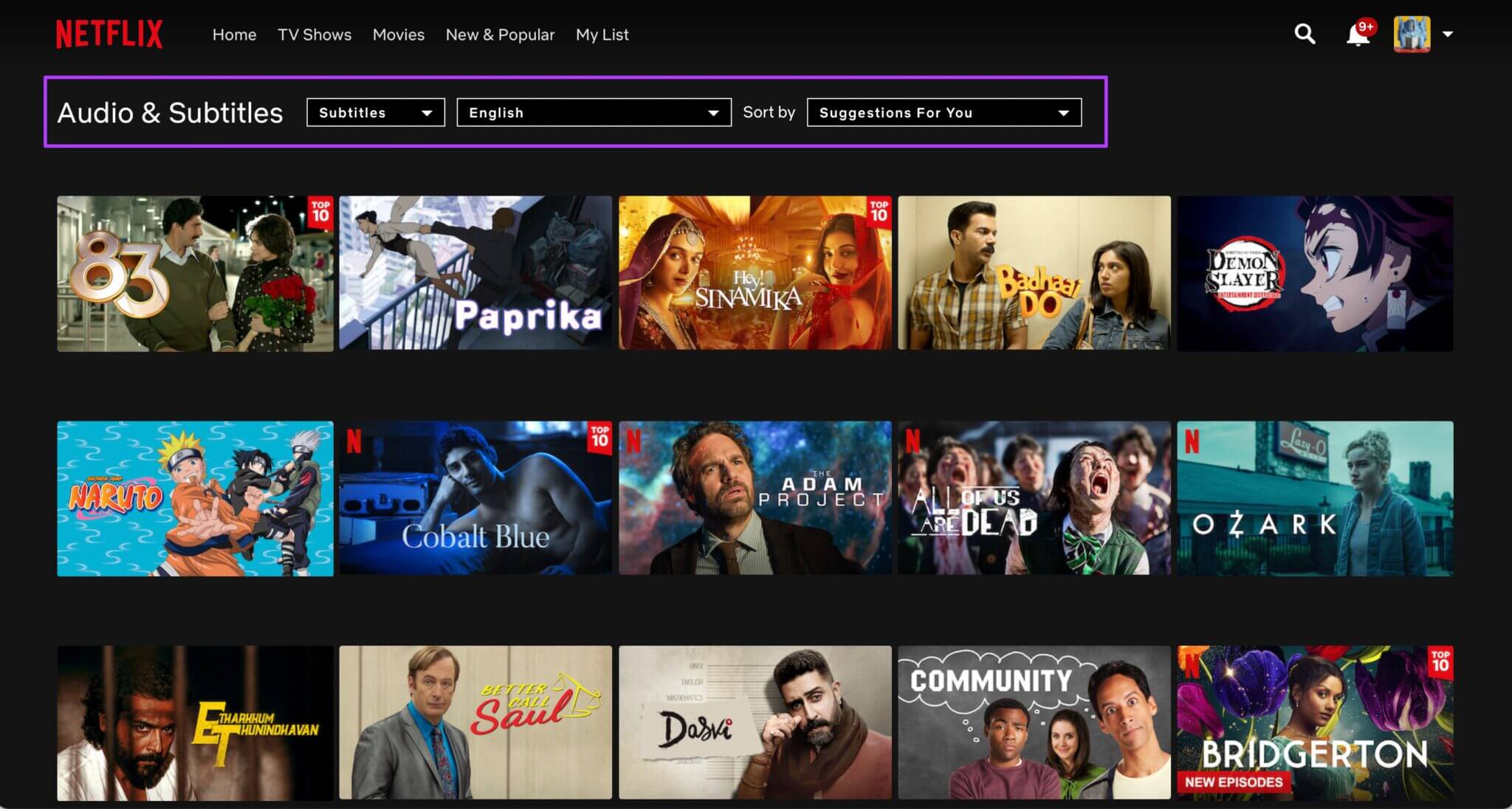
الخطوة 5: للبحث باستخدام الترجمة ، انقر فوق القائمة المنسدلة الترجمة.
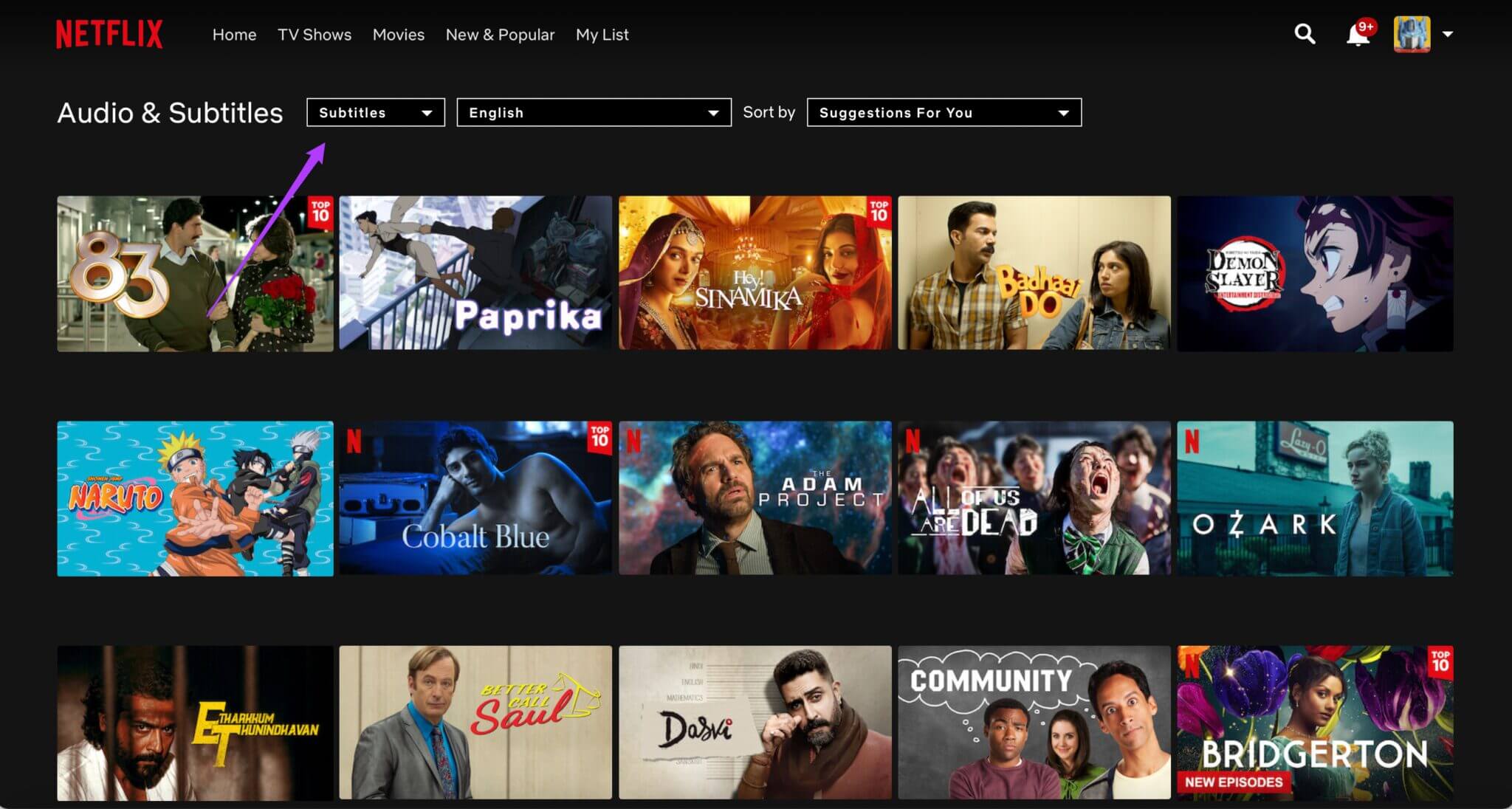
الخطوة 6: اختر ترجمات من القائمة المنسدلة.

الخطوة 7: حدد خيار اللغة من القائمة المنسدلة المجاورة لها.

الخطوة 8: سترى الآن قائمة بلغات الترجمة للاختيار من بينها. حدد أي لغة من اختيارك من القائمة.
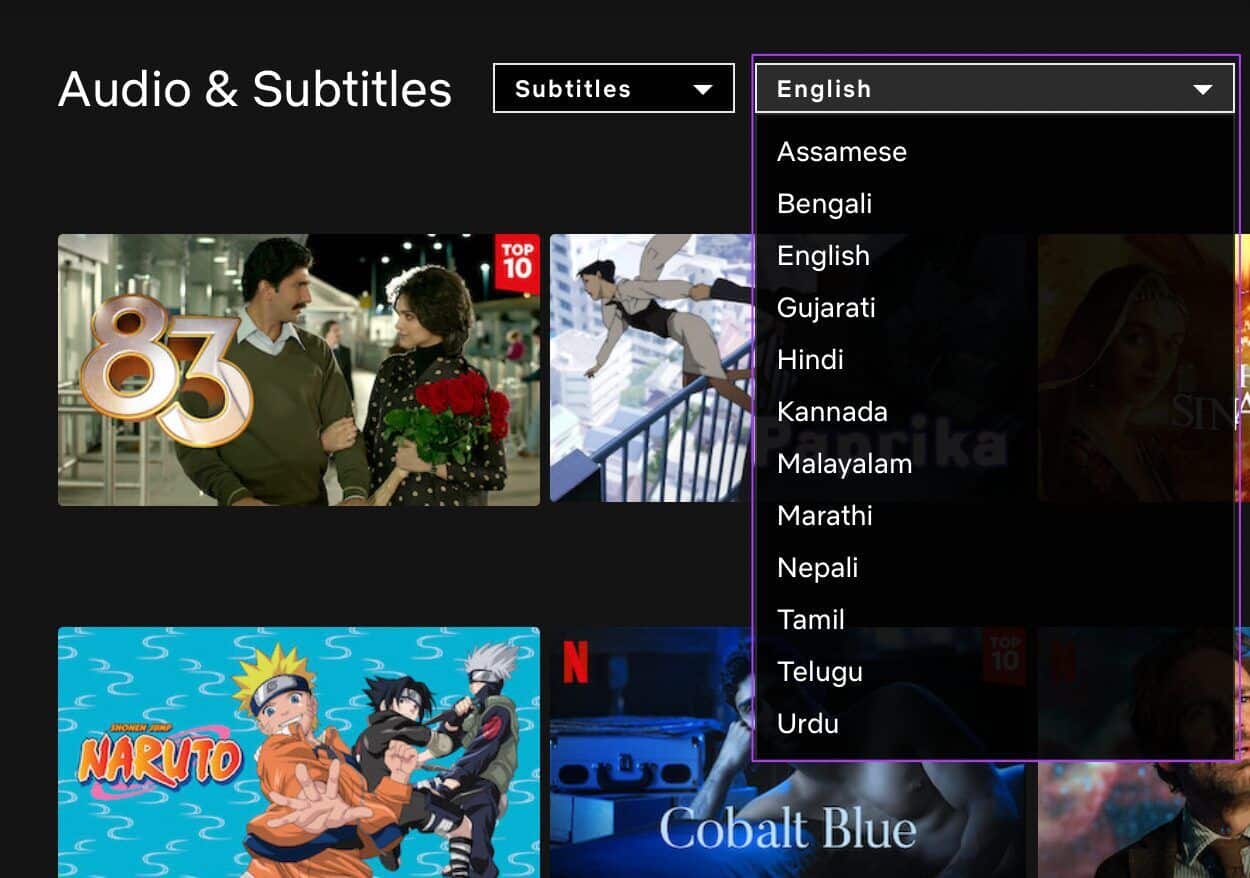
سترى الآن جميع العناوين التي يتم بثها على Netflix مع ترجمة اللغة التي اخترتها.
2. البحث بالصوت
إن مشاهدة عروض الرسوم المتحركة أو البرامج باللغات الأجنبية باللغة الإنجليزية أو اللغات الأخرى المتاحة تجعل من السهل الاستمتاع بها بدلاً من نقل مقل العيون بين الترجمة والمرئيات الفعلية. لذلك يتيح لك Netflix البحث عن المحتوى باستخدام خيار الصوت المدبلج.
الخطوة 1: انقر فوق الصوت والترجمات أسفل صفحة Netflix الرئيسية.
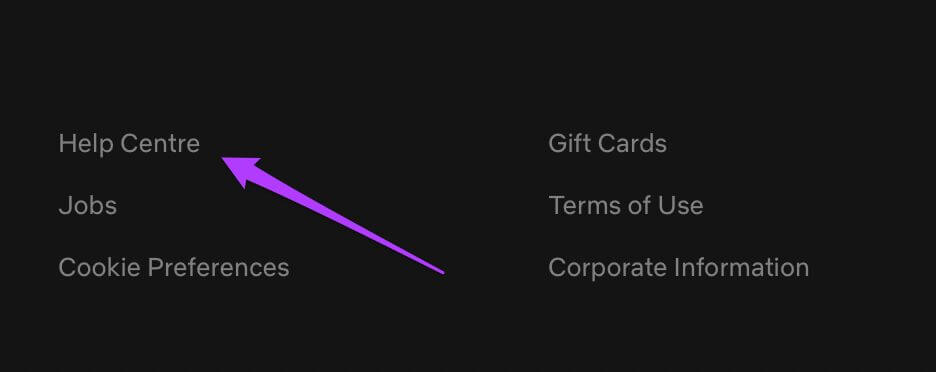
سترى قائمة الصوت والترجمات تظهر في الأعلى.
الخطوة 2: حدد خيار الصوت من القائمة المنسدلة.

الخطوة 3: حدد لغة من القائمة المنسدلة بجوار الصوت.
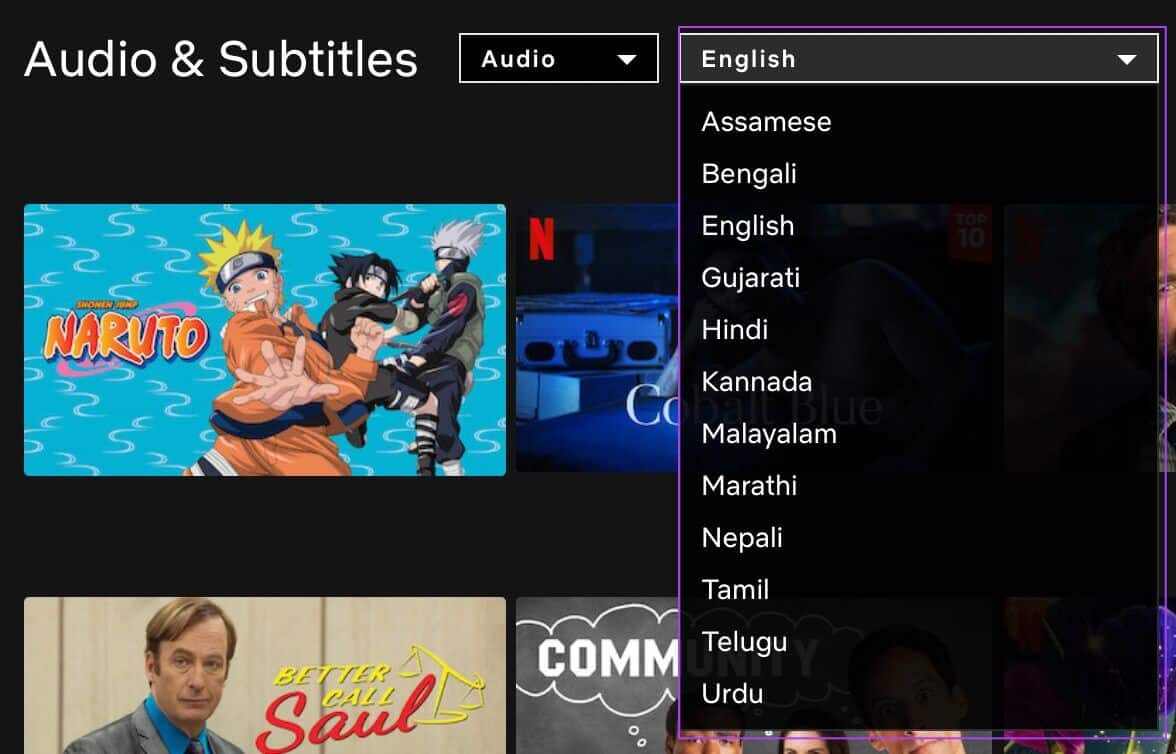
سترى الآن قائمة بالعناوين تحتوي على الصوت الذي تختاره. يمكنك أيضًا فرز ترتيب الظهور لأسماء العناوين.
3. اطلب العروض التلفزيونية أو الأفلام
نعم لقد قرأتها بشكل صحيح. يمكنك أيضًا طلب عنوان عرض تلفزيوني أو فيلم ترغب في أن يكون متاحًا على Netflix. ومع ذلك ، لاحظ أن هذه مجرد طلبات وأن المسؤولية تقع على Netflix سواء كانت توفر فيلمًا أو عرضًا مطلوبًا بشدة.
الخطوة 1: افتح Netflix وقم بتسجيل الدخول إلى حسابك.
الخطوة 2: قم بالتمرير لأسفل إلى أسفل الصفحة الرئيسية.
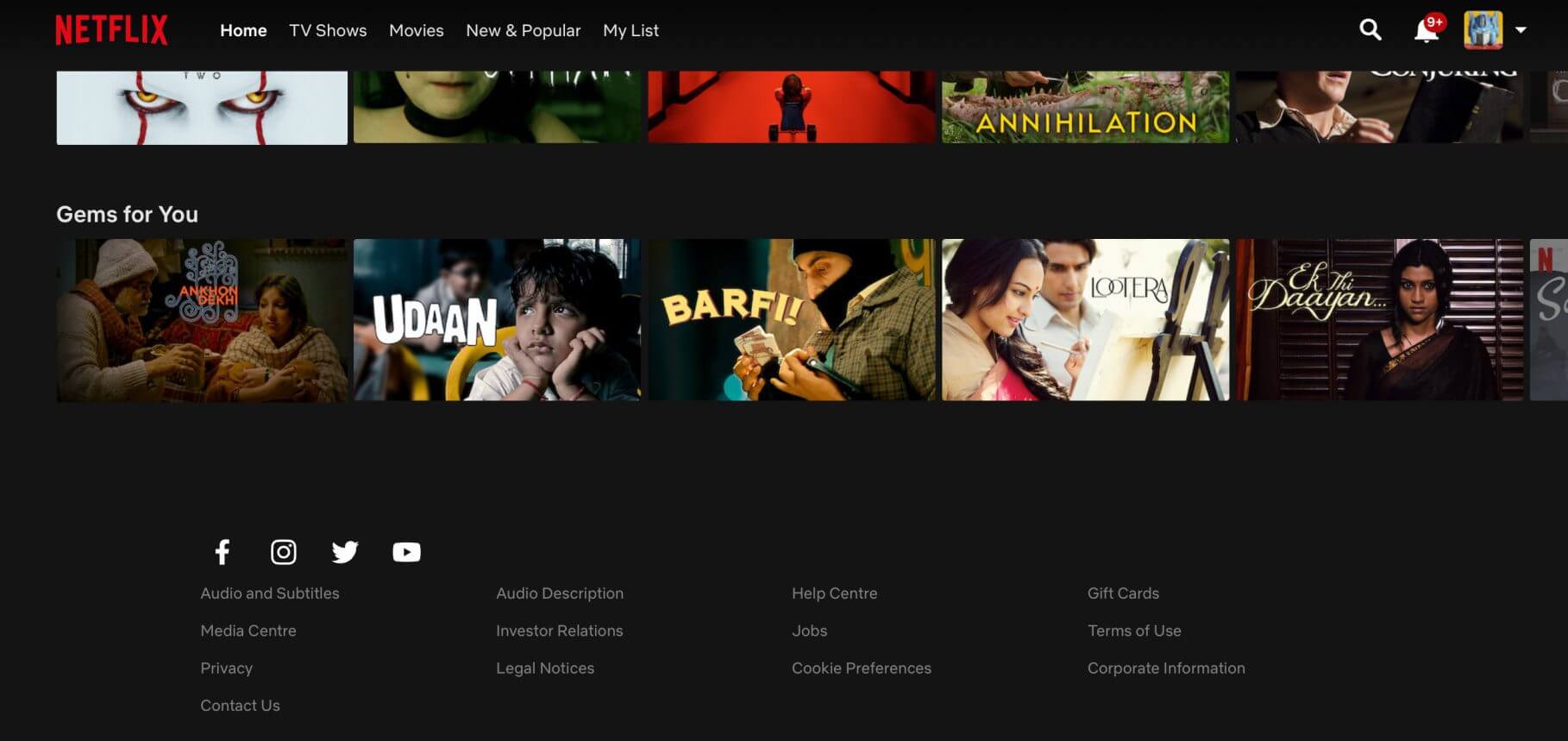
الخطوة 3: انقر فوق مركز المساعدة.
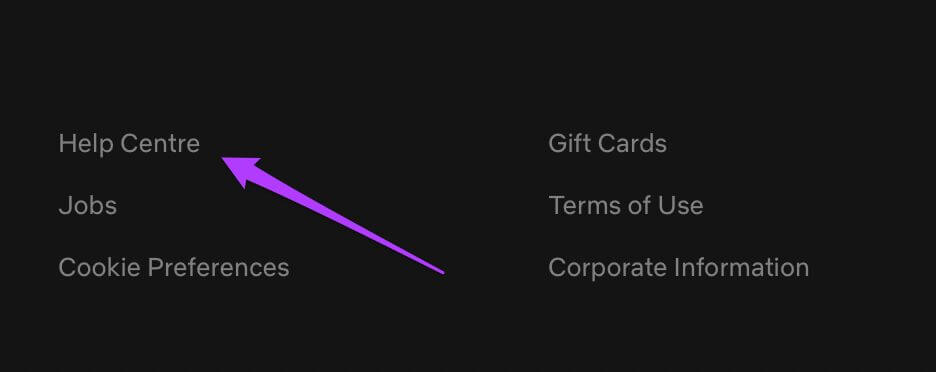
سترى الآن صفحة مركز مساعدة جديدة على شاشتك.
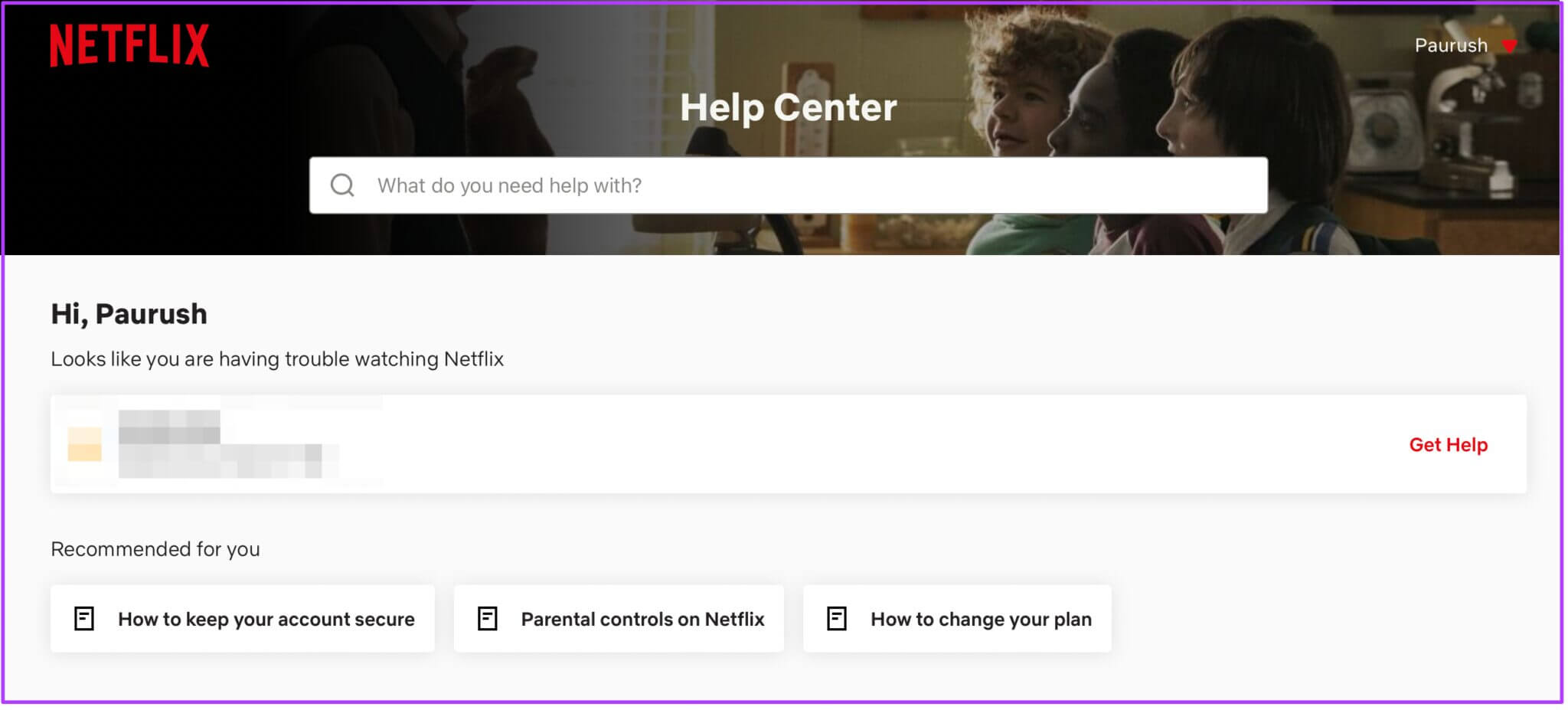
الخطوة 4: قم بالتمرير لأسفل قليلاً للبحث عن قائمة الروابط السريعة على اليمين.
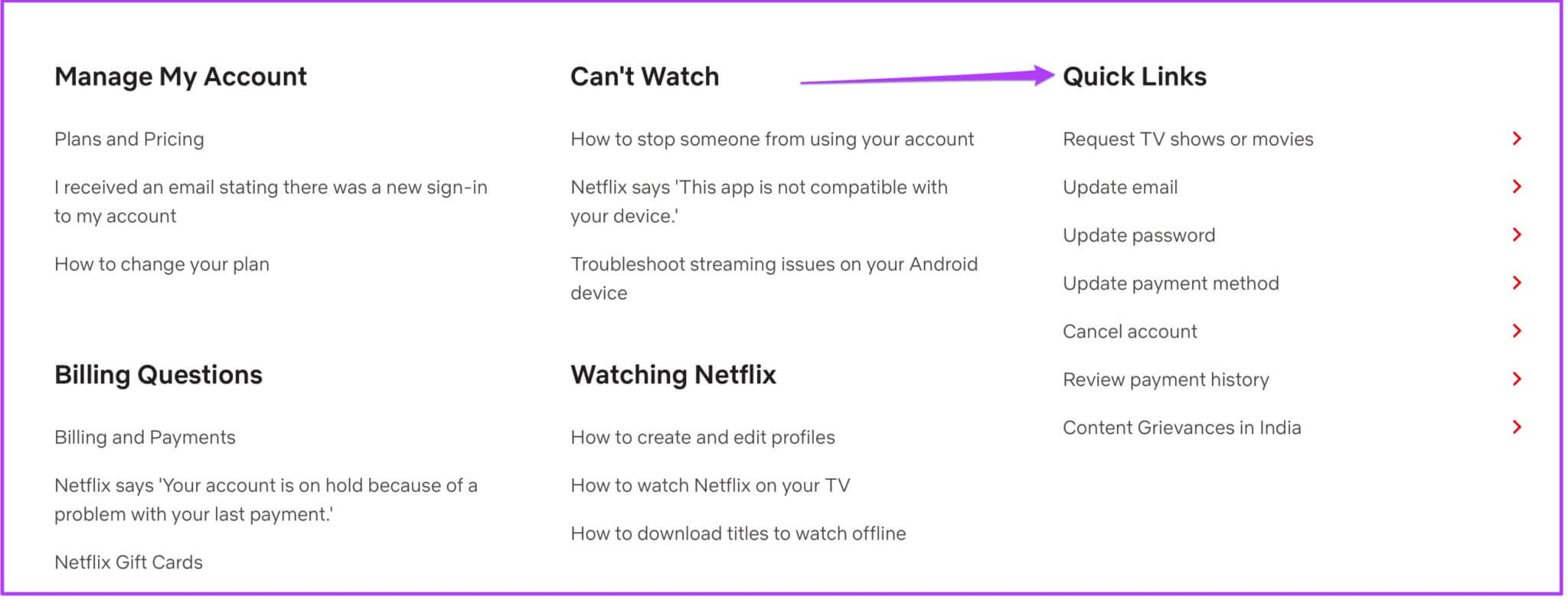
الخطوة 5: انقر فوق طلب العروض التلفزيونية أو الأفلام.
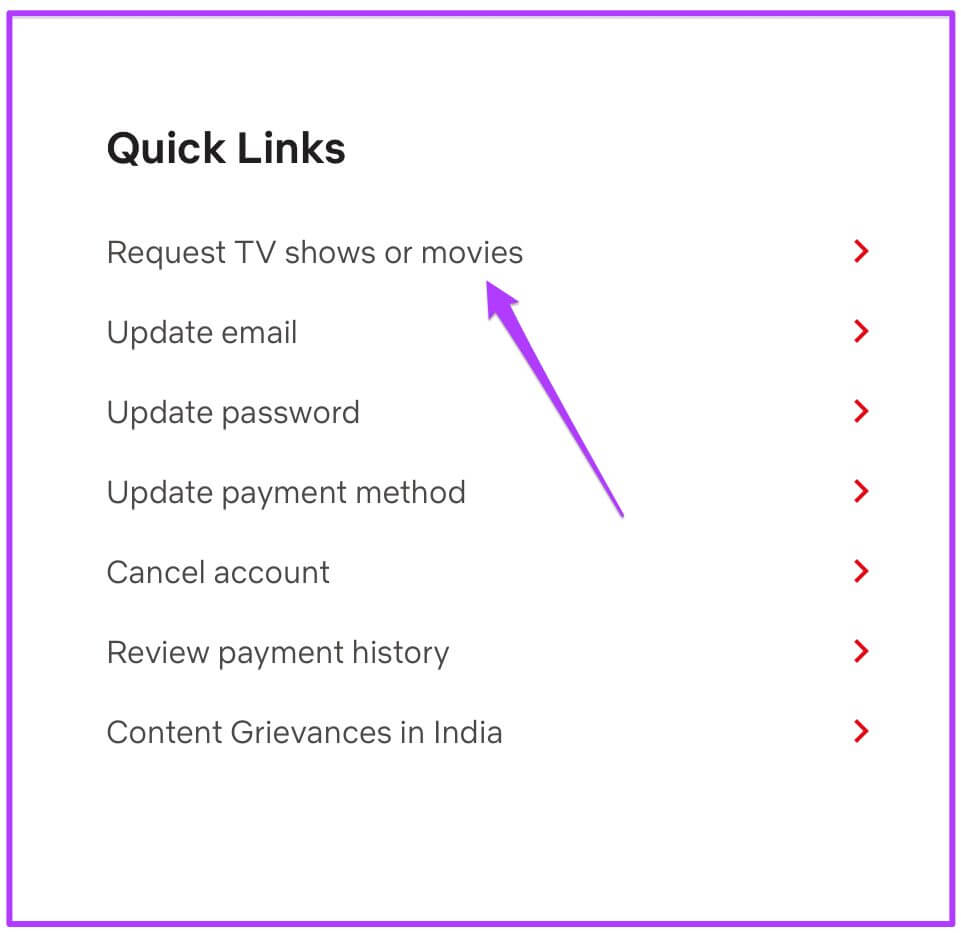
سيتم تحميل صفحة جديدة وفتحها على شاشتك.
الخطوة 6: قم بالتمرير لأسفل قليلاً لرؤية خيار طلب العروض التلفزيونية أو الأفلام.
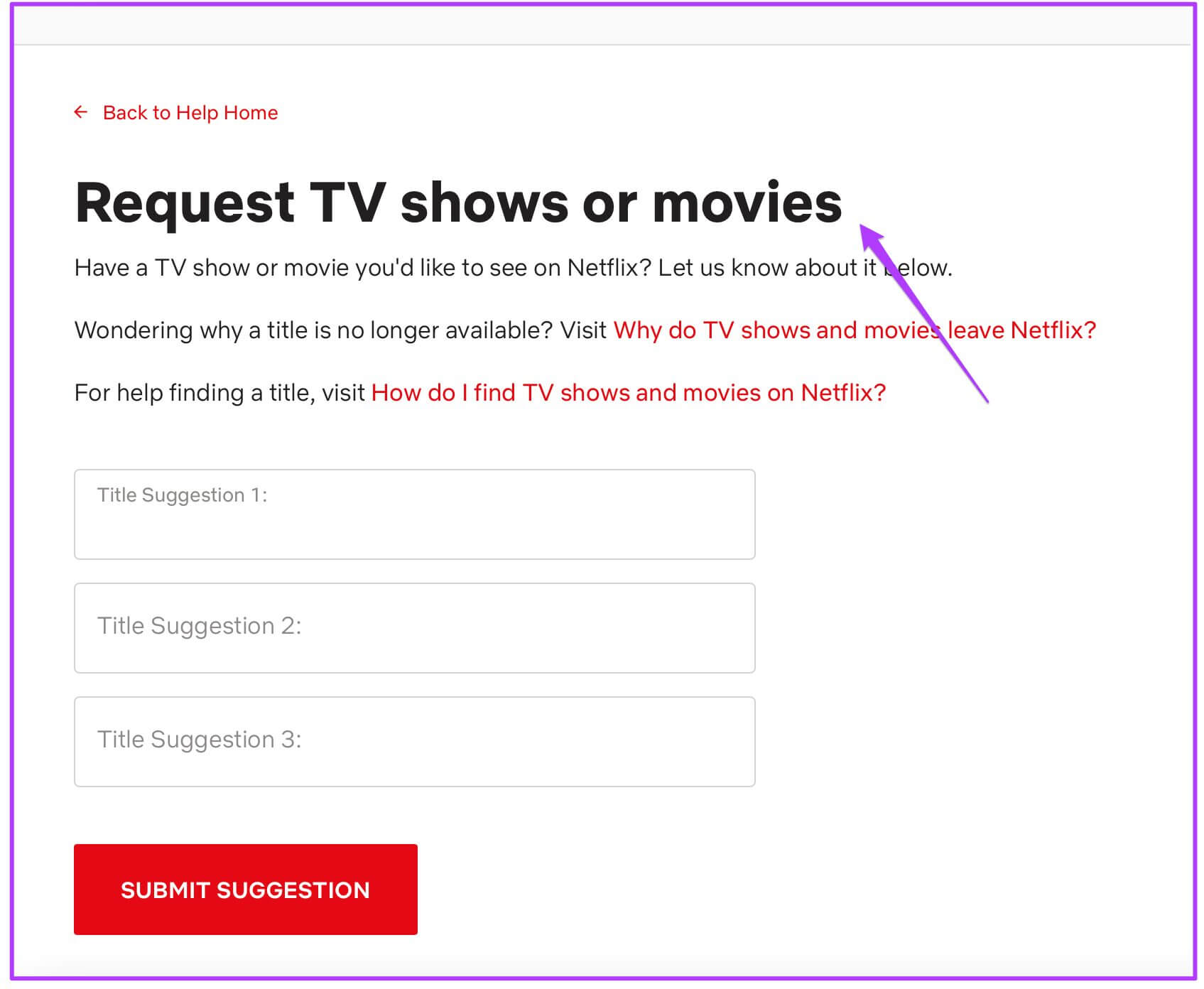
الخطوة 7: اذكر اسم العنوان كاقتراح.
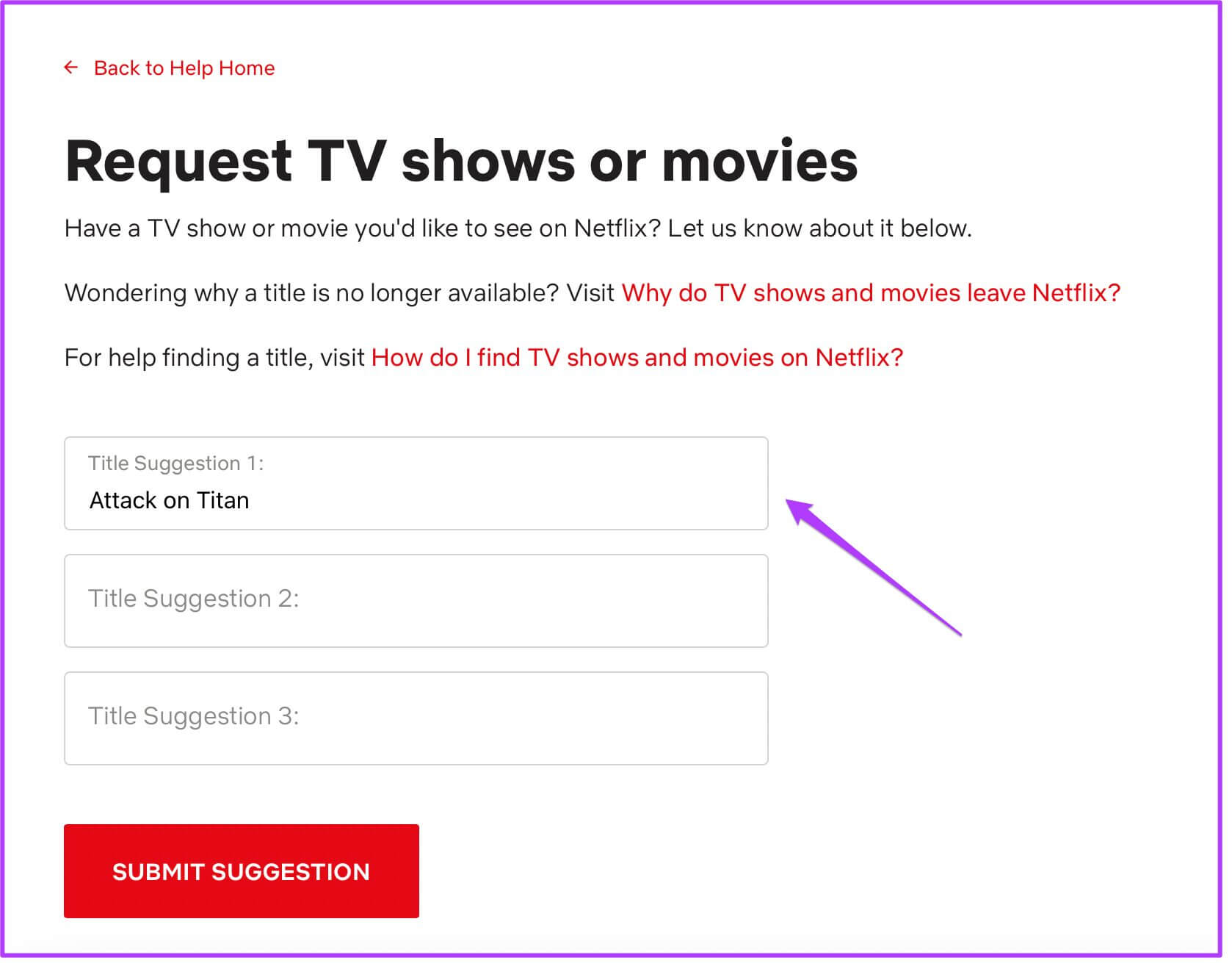
يمكنك اقتراح 3 عناوين كحد أقصى ترغب في رؤيتها على Netflix.
الخطوة 8: انقر فوق الزر “إرسال اقتراح”.
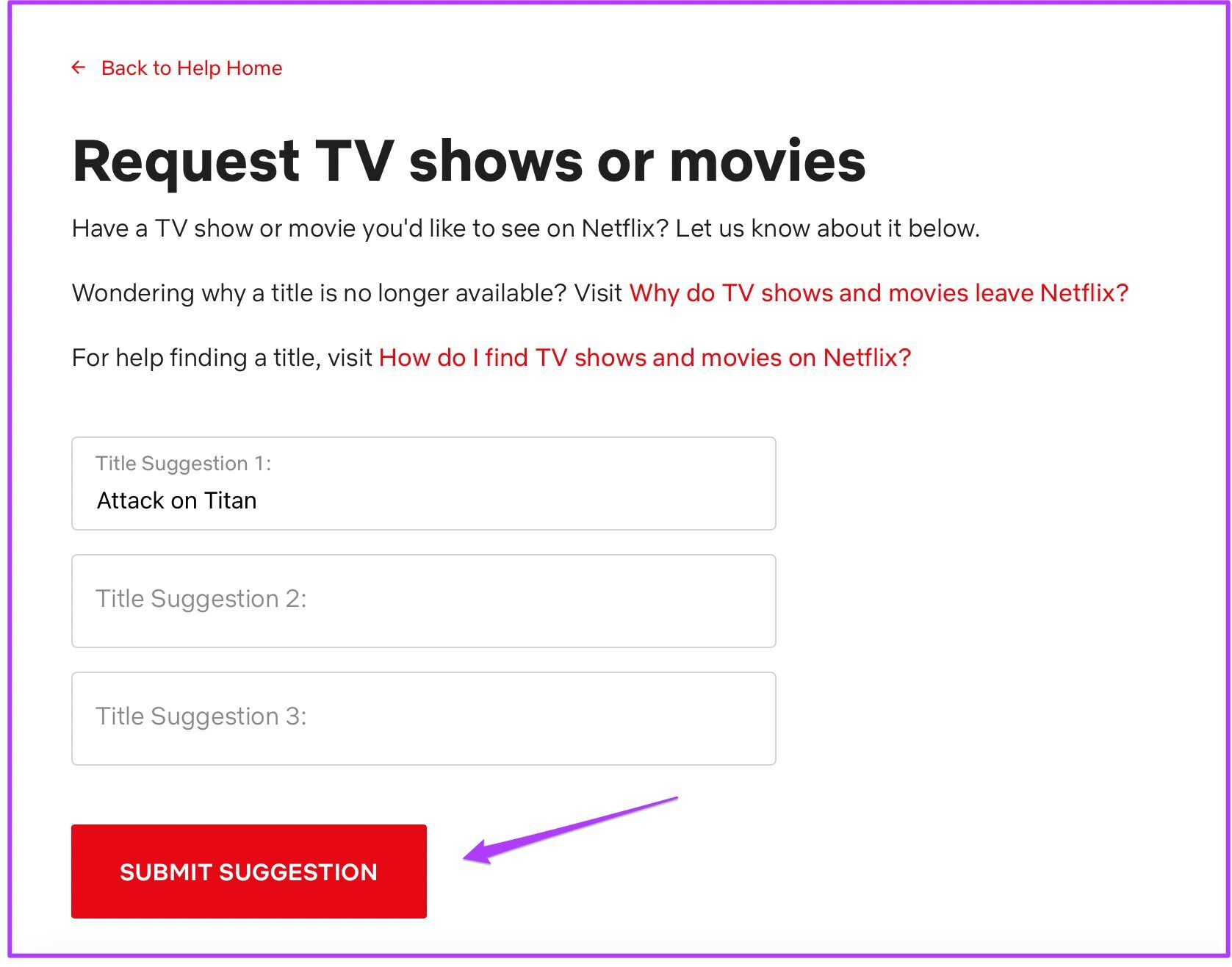
لقد نجحت في اقتراح إصدار عنوان جديد على Netflix.
4. تقييد استخدام البيانات على NETFLIX
إذا لم تكن مشتركًا في خطة بيانات غير محدودة وغالبًا ما تنفد بياناتك قبل نهاية الشهر ، فمن الأفضل أن تحد من استخدام البيانات. يسمح لك Netflix بتتبع استخدام البيانات من قبل الخدمة والحد منه.
الخطوة 1: افتح Netflix وقم بتسجيل الدخول إلى حسابك.
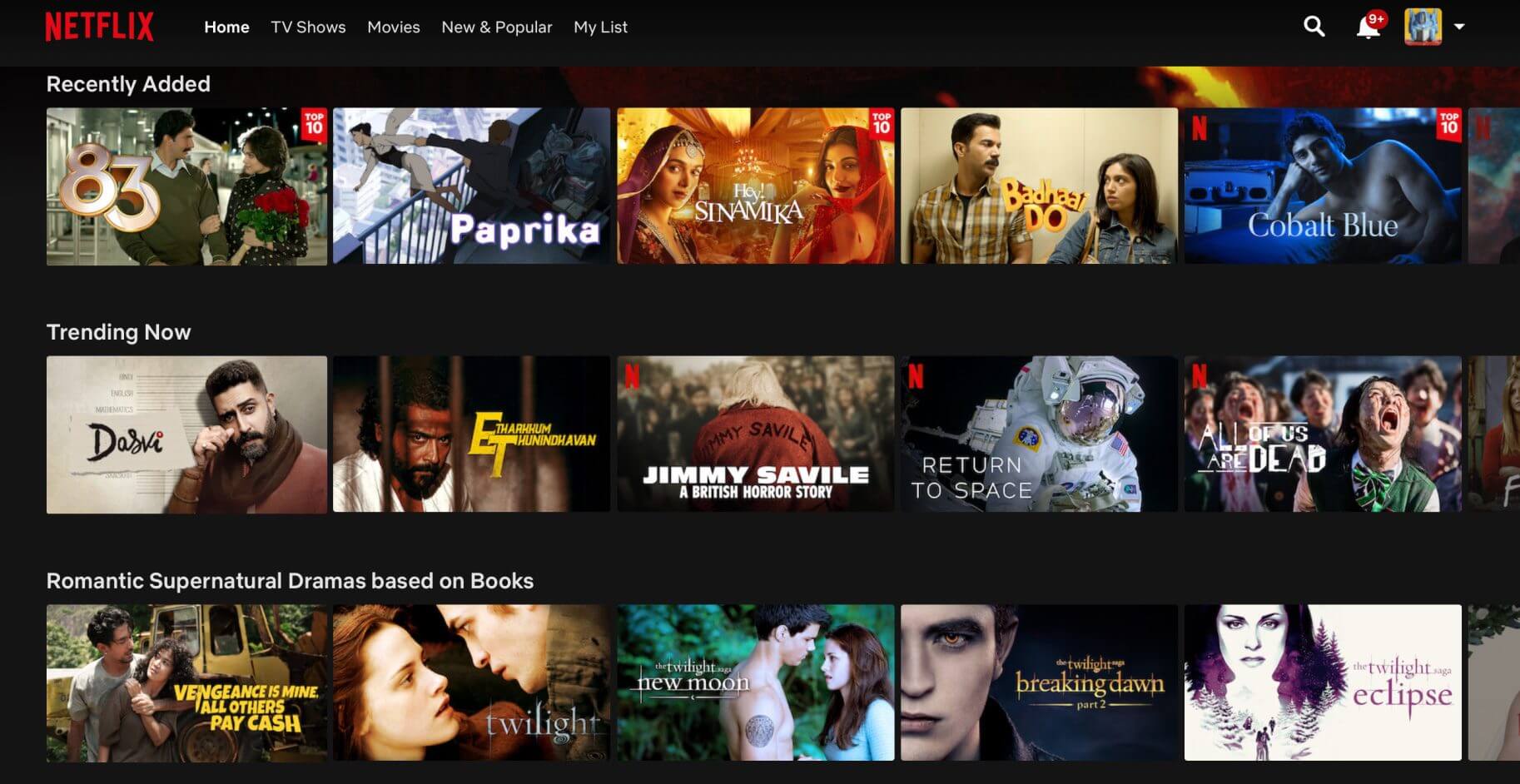
الخطوة 2: ابحث عن أيقونة ملفك الشخصي على الجانب الأيمن.
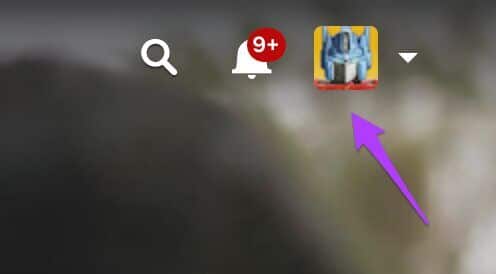
الخطوة 3: حرك مؤشر الماوس فوق أيقونة ملفك الشخصي.
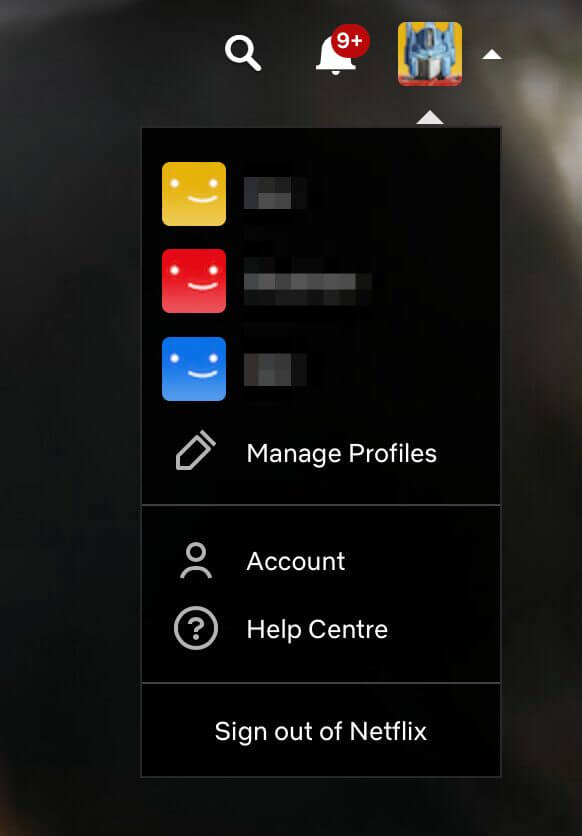
الخطوة 4: حدد خيار الحساب من القائمة المنسدلة.
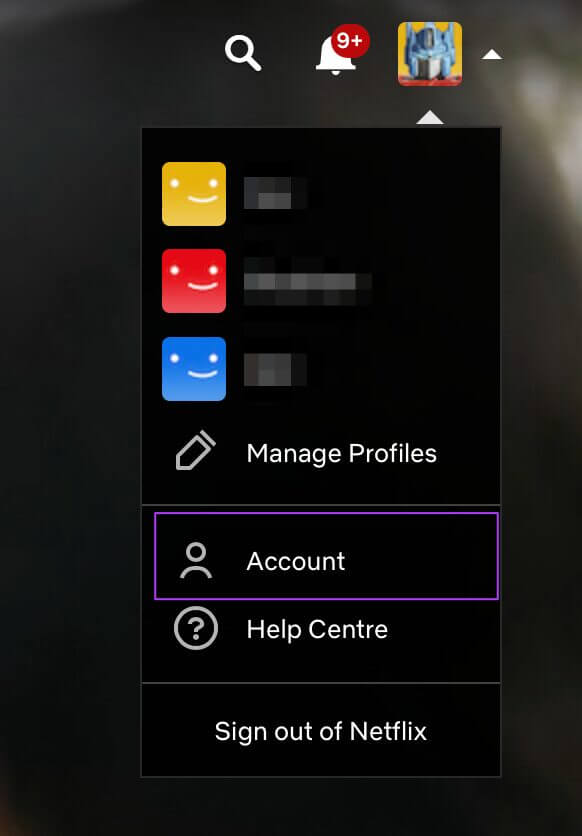
سيتم تحميل صفحة حساب Netflix الخاصة بك وفتحها على شاشتك.
الخطوة 5: قم بالتمرير لأسفل قليلاً للعثور على خيار الملفات الشخصية والمراقبة الأبوية.
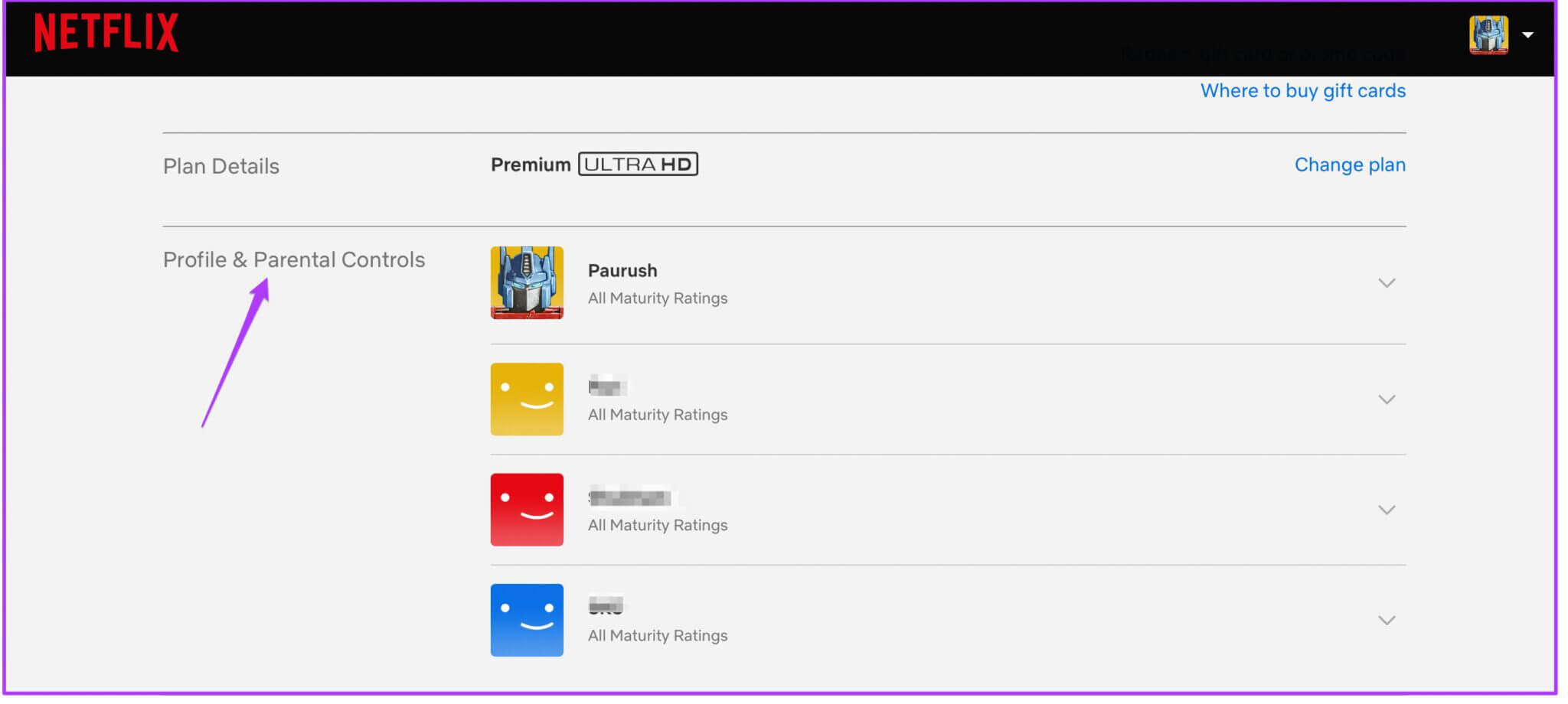
سترى قائمة بجميع ملفات التعريف التي تستخدم حساب Netflix الخاص بك.
الخطوة 6: انقر فوق السهم لأسفل بجوار اسم ملف التعريف الخاص بك.
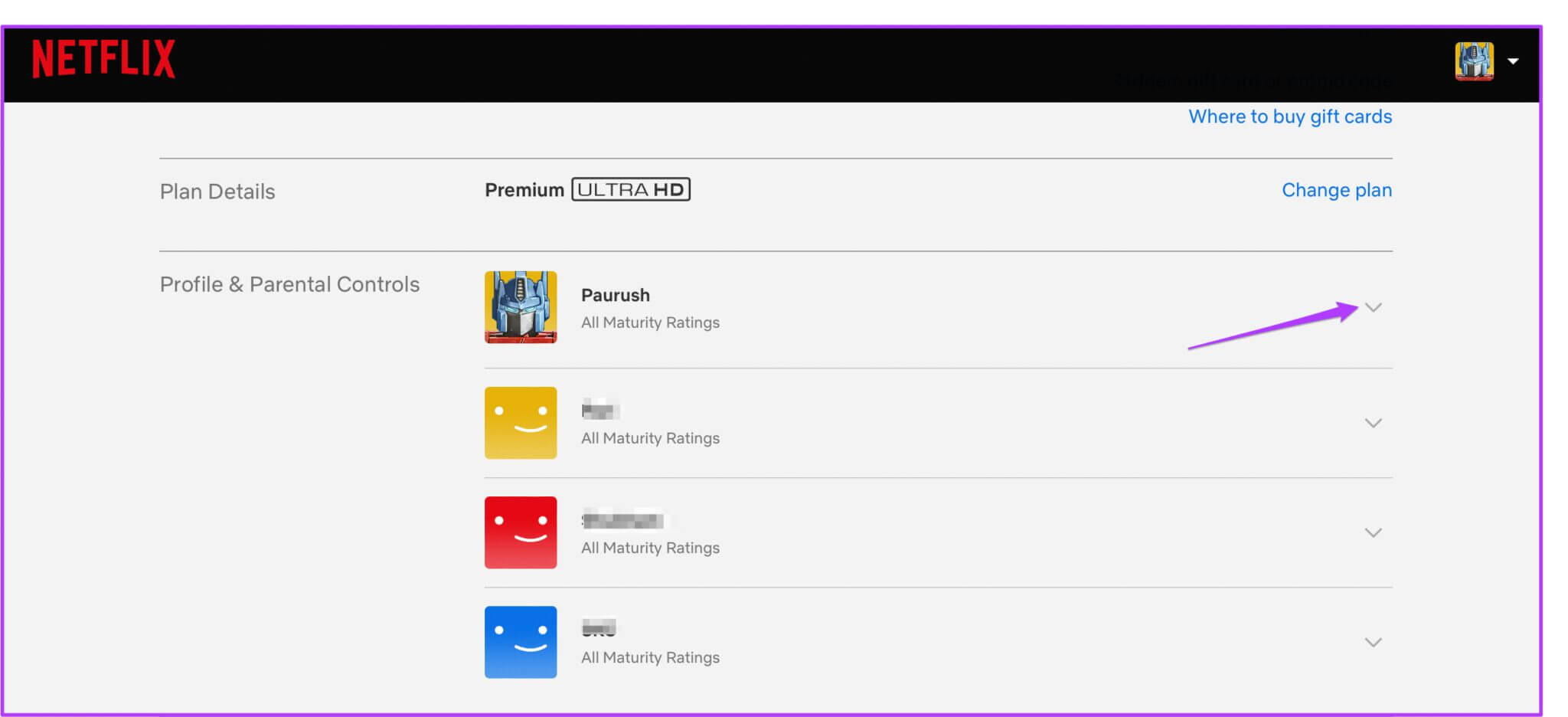
سترى مجموعة من الخيارات في القائمة المنسدلة.
الخطوة 7: قم بالتمرير لأسفل قليلاً وانقر فوق إعدادات التشغيل.
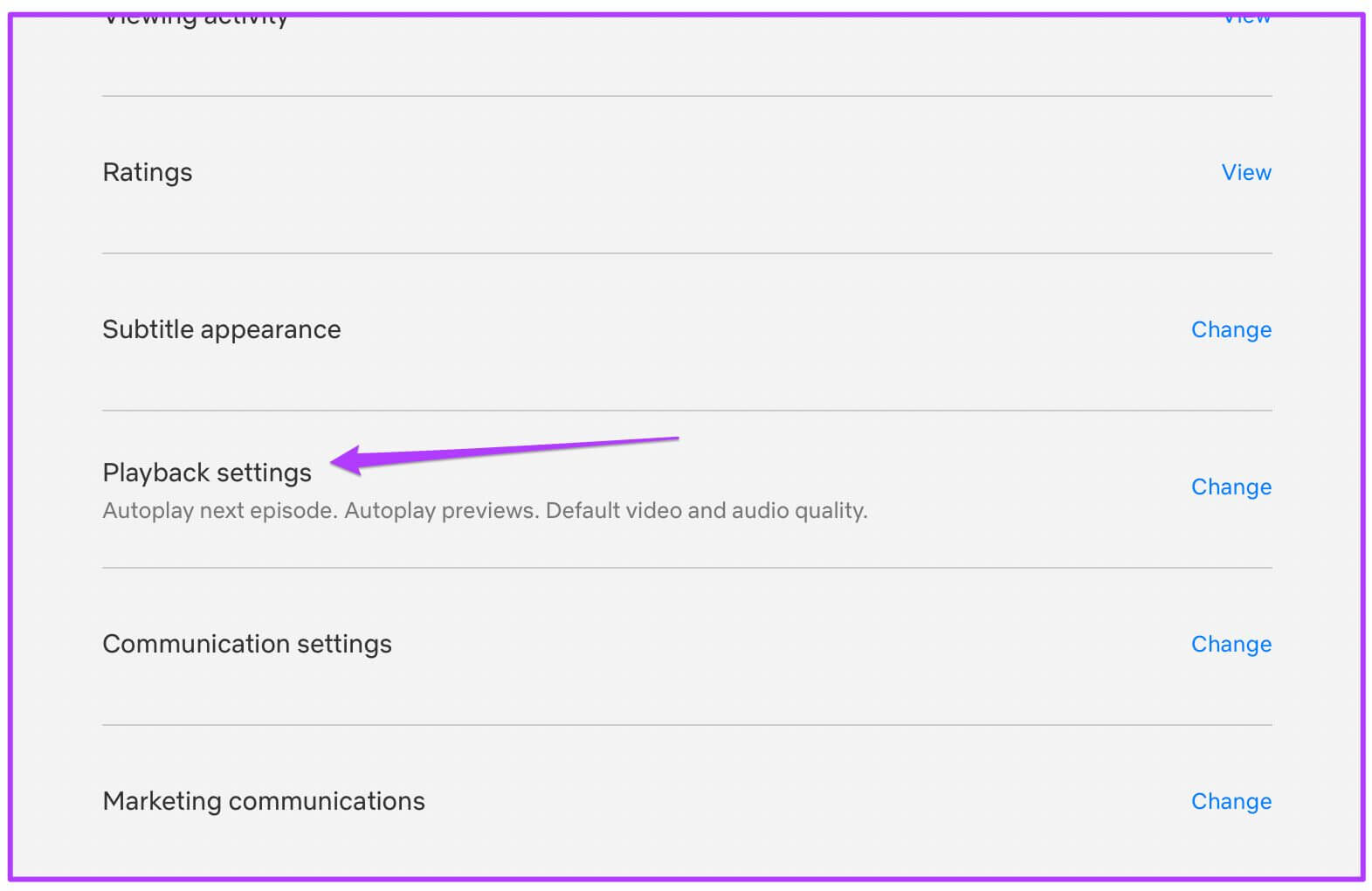
سيتم فتح صفحة جديدة من إعدادات التشغيل على شاشتك.
الخطوة 8: حدد تفضيلاتك من قائمة استخدام البيانات لكل شاشة.
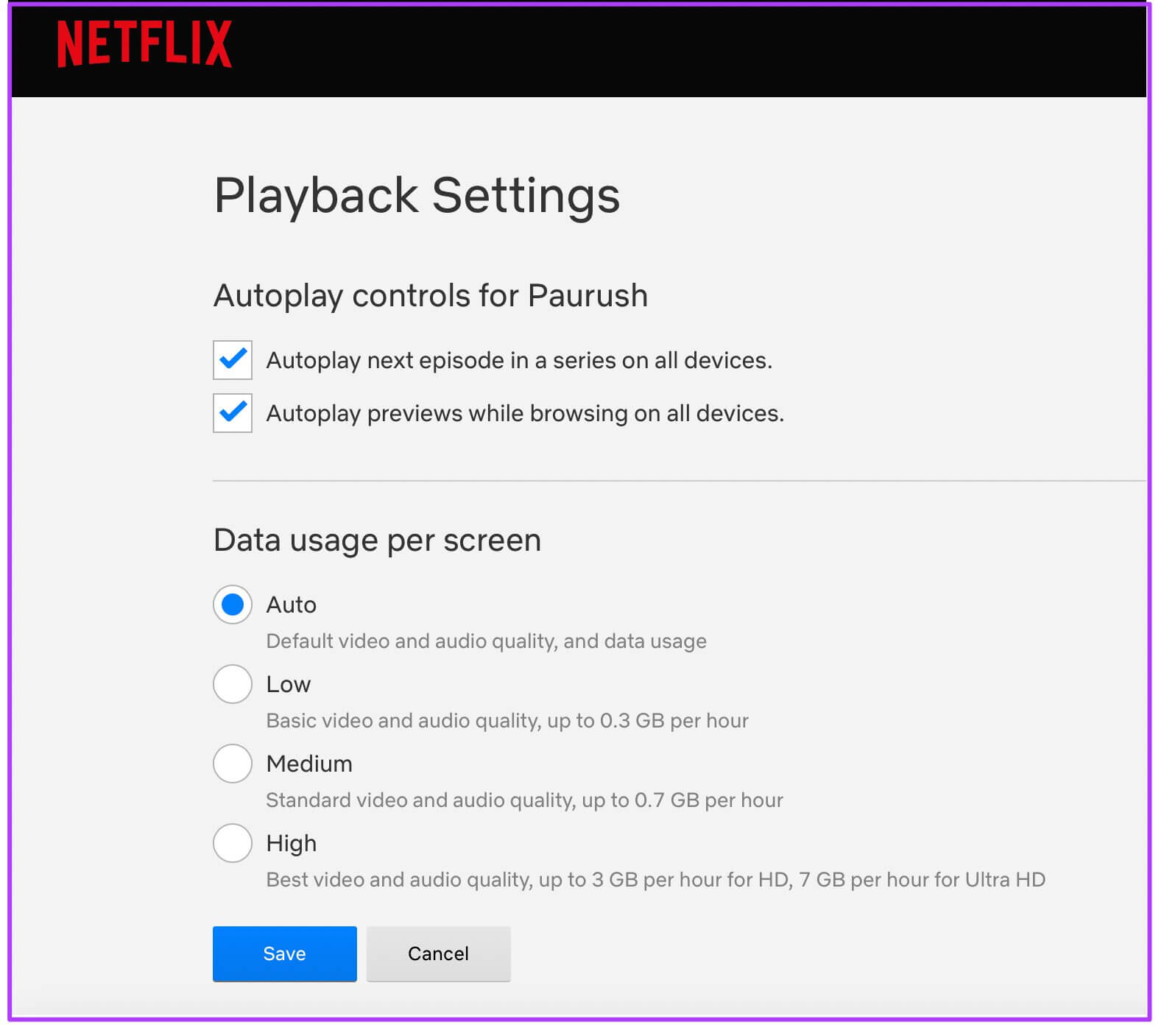
الخطوة 9: انقر فوق حفظ.
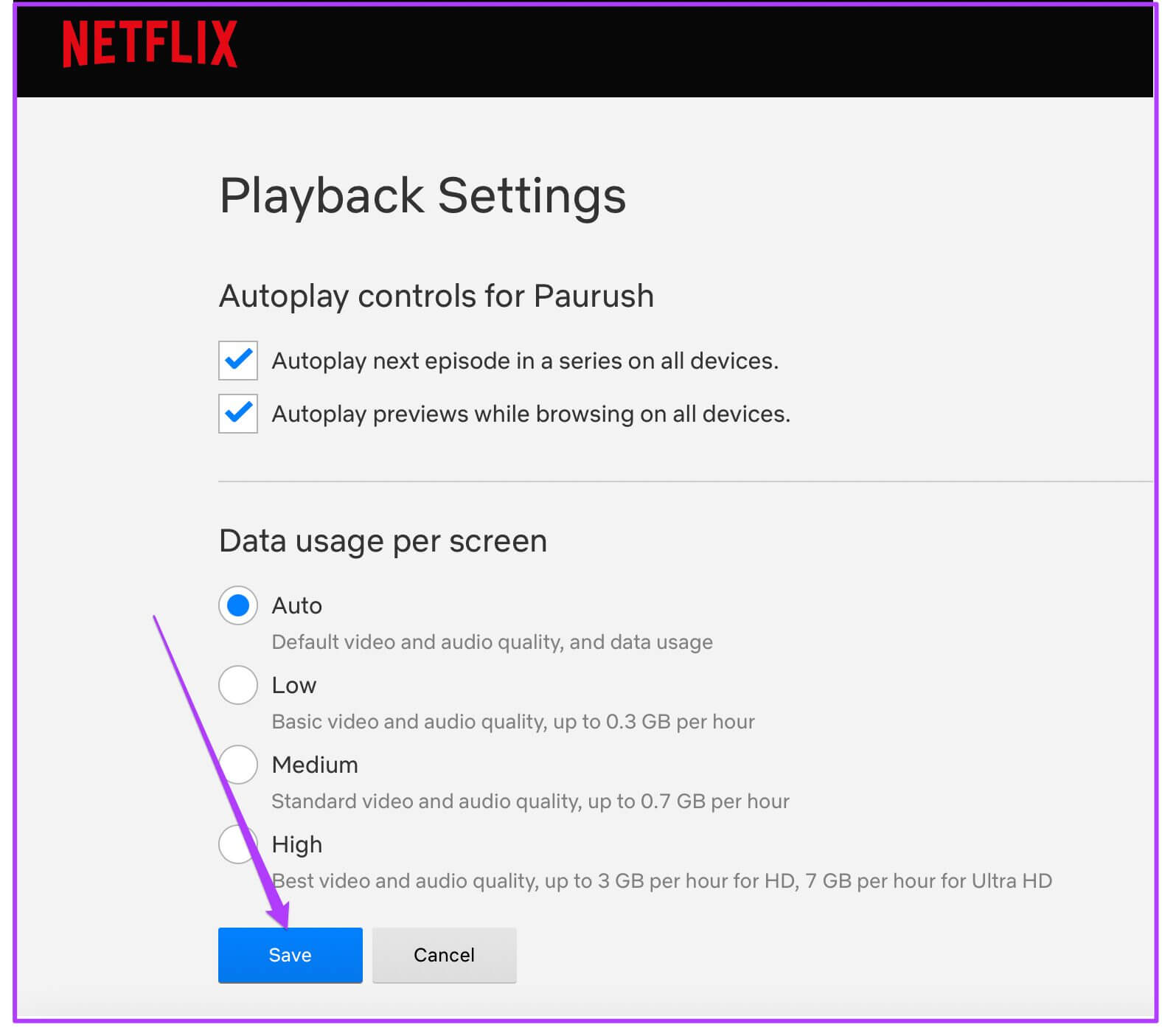
لقد نجحت في تحديث إعدادات استخدام البيانات على حساب Netflix الخاص بك.
استمتع بـ NETFLIX على أكمل وجه
كانت هذه بعض الميزات المخفية لـ Netflix. يمكنك الاستفادة من هذه الميزات لتحسين تجربتك العامة. يمكن للكثير من مستخدمي Netflix الاستفادة منها والاستمتاع بها. أم ينبغي أن نقول Netflix و Chill!